对于一些小白用户,如果觉得以上的清理方法比较复杂却又想要更好的优化Mac电脑内存,专业的系统清理软件是一个不错的选择。比起花几个小时时间浏览文件夹、删除临时文件、缓存和卸载残留。Cleanmymac X,只需单击几下即可完成所有内存清理工作,大大提高清理效率。
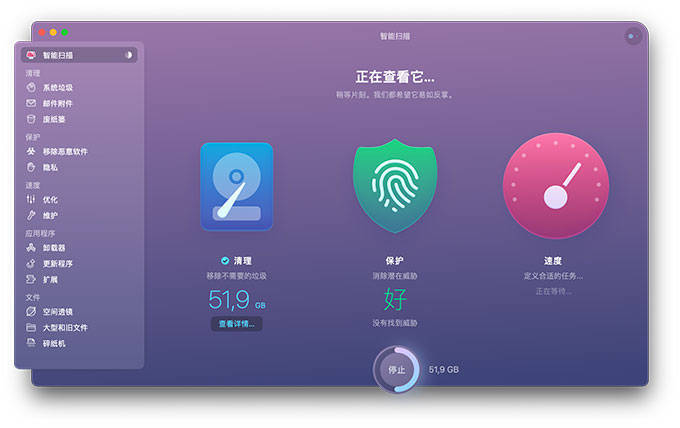
通过CleanMyMac X智能扫描功能可以快速查找Mac磁盘中的垃圾文件。它拥有Mac清理垃圾、系统优化和拦截卸载恶意软件功能。Mac磁盘垃圾清理完成后,你只需要选择和决定删除或保留哪些文件!CleanMyMac X就可以快速释放磁盘空间和内存,提高Mac电脑运行速度,非常的方便和效率,建议使用。
CleanMyMac X全新版下载如下:
https://wm.makeding.com/iclk/?zoneid=49983
以上就是关于清理Mac内存的大方法,如果各位觉得还有其他清理方法会更好,欢迎交流!
Mac用久了之后都会积累很多的电脑缓存垃圾,如果不及时清理就会拖垮电脑的运行速度,那么清理这些Mac缓存垃圾就变得刻不容缓,如何有效的清理Mac缓存垃圾呢,接下来小编分享几种非常实用的Mac缓存清理的方法给大家,记得收藏哦!

在正式进入缓存垃圾清理教程之前,我们先认识一下什么是Mac缓存垃圾吧~
Mac 缓存垃圾可分为系统缓存、应用软件缓存与浏览器缓存,所谓的缓存(暂存)其实就是保存在硬盘上的临时数据或数据,主要用来加快加载速度,然而如果太久没有清除缓存,可能会导致 Mac 速度变慢或缓存占太多保存空间,因此建议大家每隔一段时间就手动清除 Mac 缓存数据,让电脑更顺畅。
用户缓存垃圾清理方法
1、确保您在 Mac 的 Finder(又名“桌面”)上,然后单击“开始”下拉菜单。
2、单击“转到文件夹”或按键盘上的 Command + G 作为快捷方式。
3、在文本框中输入“~Library/Caches”,然后单击“Go”或按回车键确认。
4、这将打开 Caches 文件夹,您可以在其中查看 Mac 缓存的所有数据。
5、挑选并选择要删除的内容,或单击编辑 > 全选或按 Command + A 选择文件夹中的所有内容。
6、将选定的数据拖放到垃圾箱。
7、单击垃圾箱图标,然后单击文件夹窗口右上角的清空,或 Command + 单击垃圾箱图标并选择清空垃圾箱以永久删除其中的所有内容。

系统缓存垃圾清理方法
1、返回 Mac 的 Finder 并打开 Macintosh HD > Library > Caches。请注意,此 Caches 文件夹的内容将不同于单个用户缓存中的内容。
2、单击编辑 > 全选或按键盘上的 Command + A 以选择文件夹中的所有内容。
3、或者,您可以手动选择要删除的特定文件。
4、将所有内容拖放到垃圾箱中。
5、单击垃圾箱图标,然后单击文件夹窗口右上角的清空,或 Command + 单击垃圾箱图标并选择清空垃圾箱以删除所有内容。
专用的清理软件清理Mac缓存
在这里小编必须要推荐一款非常实用的Mac清理软件——CleanMyMac X。Mac系统在使用过程中都会产生大量系统垃圾,如不需要的系统语言安装包,视频网站缓存文件,mac软件卸载残留的注册表等。

随着时间推移,mac系统垃圾就会越来越多,电脑就开始变慢变卡。使用CleanMyMac X的系统垃圾功能,点击一键扫描即可帮助您快速清理mac系统缓存垃圾,是不是非常的方便?而且这款Mac专用清理软件还有很多非常实用的功能,大家不妨下载试用了解其强大之处!
以上就是关于如何给Mac清理缓存垃圾的方法,希望能够帮助大家学会如何维护自己的Mac。